word是我们常用的办公软件,每次打开软件都会看到很多的加载项,那么word2007中怎样删除加载项?下面小编带来word自定义加载项的设置方法,希望对大家有所帮助。
word自定义加载项的设置方法:
如下图所示,在打开word2007,在界面上面可以看到有多个加载项,现在要去掉其中一个加载项。
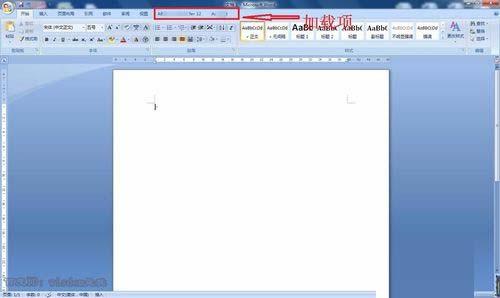
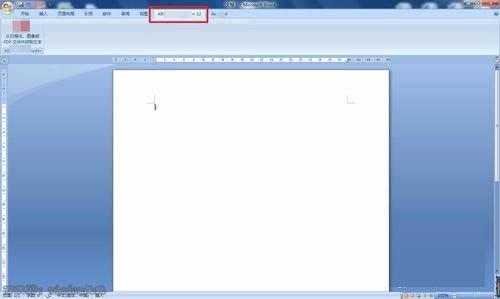
点击要取消的加载项,如图所示,在加载项名称上,右键点击,选择“自定义快速访问工具栏”。
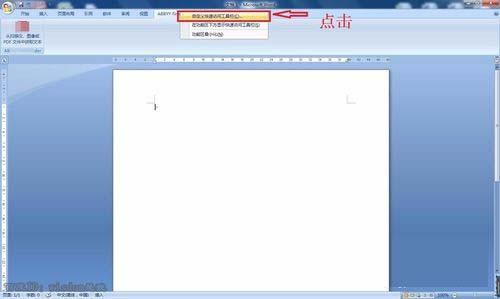
接着会弹出一个“word选项框”的窗口,在该窗口中,点击“加载项”即可,如图所示。

在加载项界面中,在下方的管理中,选择“COM加载项”,点击右边的“转到”即可,如图所示。
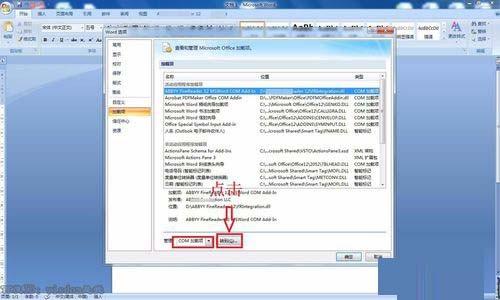
然后会弹出一个“COM加载项”的小窗口,将第一项的加载项即名字相同的,将其的够去掉,如图所示。

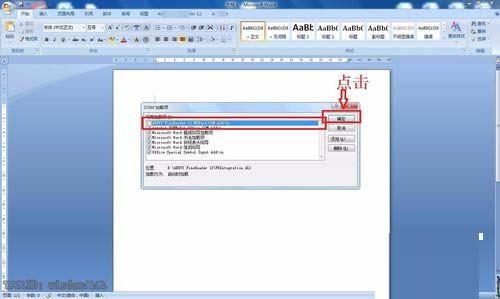
接着点击确定,然后可以看见原来菜单栏上面的相应的加载项消失了。
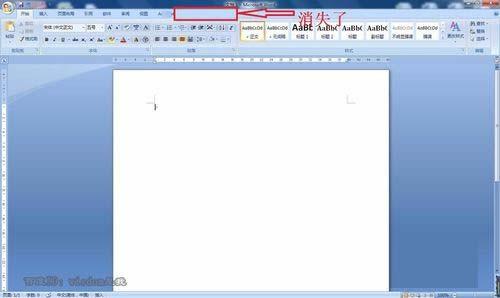
以上就是word2007中怎样删除加载项,word自定义加载项的设置方法。相信看完之后对大家一定有所帮助。更多软件教程请继续关注我们!
